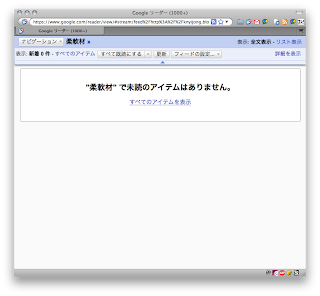iOS4になってからマルチタスクに対応したため、アプリがバックグラウンドで常駐可能になりました。そのため、予期しないタイミングでパケット通信が発生し、パケット代が増える可能性があります。パケット上限で使っている場合、どうでも良い話ですが、パケット下限に抑える派には由々しき問題です。
そもそも、最近どのアプリでもオンラインでの同期機能が当たり前になってきたため、アプリを開くだけで(望まなくても)パケット通信をする可能性があります。
- 標準のメモアプリ(GmailとIMAPで同期)
- 標準のカレンダーアプリ(Exchangeで同期)
- 標準の連絡先アプリ(同上)
データ取得方法を「手動」にする設定はありますが、ここでいう手動とは「更新」などのボタンを押したら同期、ではなく、アプリを開いたら同期という意味での手動です。バックグラウンドで自動で同期(プッシュ/定期フェッチ)はしませんよという意味での手動です。
そのため、同期設定のしてあるアプリを外出先で開くと、リアルタイムでの同期を必要としていなくても、開くたびにパケット通信が発生する可能性があります。
それを回避するために、オンラインサービスは一旦デスクトップのiCalやアドレスブックと同期し、iTunes経由で同期する、という方法もあります。しかしこれでは外出前にイチイチiPhoneをUSB接続して、iTunesを起動して同期する必要が有ります。(最近iPhoneの同期が早くなりましたが)面倒ですし、ヒューマンエラーによる同期忘れは避けられません。
そこで、最近ようやくバグが直った設定アプリを見ていると、「モバイルデータ通信」という項目が有りました。iOS4からの機能らしいですが、これを「オフ」に設定すると、データ通信のみを遮断できるようです。
データ通信をオフにしても、通話はできますしSMSもi.softbank.jpの着信通知も受け取れます。
|
|
利用可不可
|
備考
|
| 通話
|
○
|
|
| SMS
(080xxxxxxxx)
|
○
|
|
| MMS
(@softbank.ne.jp)
|
×
|
softbank携帯同士で
@softbank.ne.jp送受信はSMS扱い
|
| IMAP
(@i.softbank.jp)
|
△
|
着信通知は来る(SMS経由?)
送受信はWi-FiがONなら可能
|
| ネット
|
△
|
Wi-FiがONなら可能
|
[一般] > [ネットワーク]には[モバイルデータ通信]の他に、[3Gを有効にする]という項目も有ります。
一口に「3G網」といっても、その中には2種類の回線が有って、個別にオン/オフできるようです。電波状況しだいでは、メールは送れても電話が繋がらないといった状況もあり得ます。
デフォルトでは、恐らく両方オンになっていると思います。
[モバイルデータ通信]のみオフにすると、3Gアイコンが消え、通話回線のみになります。
[3Gを有効にする]をオフにすると、すぐに電波強度が1に下がり、その後「圏外」になります。
当然、3G網全体がオフの時にデータ回線のみオンにはできませんので、下図のような設定は無効です。このような設定でsafariを開いてもウェブサーバにはアクセスできませんでした。
[モバイルデータ通信]をオン/オフした際に、下位項目の[データローミング]の項目が連動して設定不可能になる様に、本来は[3Gを有効にする]をオン/オフしたら、下位項目である[モバイルデータ通信]は連動して設定不可能にすべきだと思います。
しかし、海外では3G網がオフでも2G網で接続する事も可能なようです。そのため、[通信回線を有効にする]ではなく[3Gを有効にする]という名称になっているようです。3Gをオフにしても、2Gのデータ回線を使用する事も考えられるため、「3G網のオフ=モバイルデータ通信のオフ」とはならないようです。
3G網しかない日本では実質「3Gのオフ=データ通信のオフ」ですが、ローカライズに際して、項目の入れ子関係まで変更できなかったと言ったところでしょうか。
まとめますと、設定アプリにて、
- [一般] > [ネットワーク] > [3Gを有効にする]をオン
- [一般] > [ネットワーク] > [モバイルデータ通信]をオフ
- [Wi-Fi] > [Wi-Fi]をオン
としておく事で、
- 電話、SMS、i.softbank.jp(着信通知のみ)が常に利用可能
- MMSは常に利用不可能
- IMAPメールやWebブラウザはWi-Fi環境下で利用可能
となり、パケット代は任意に[モバイルデータ通信]をオンにしない限り発生しない、という状態になります。
前提として、
- softbankユーザとはSMSでメールする
- MMSは利用しない
- それ以外のキャリア、PCとはGmail -> i.softbank.jp経由で通知はプッシュ、送受信は手動
- パケット通信は、自宅または公衆無線LANのWi-Fi環境で行う。
という環境を整えておく必要が有ります。しかし、メールをGmail経由にするのは、パケット代節約に関わらず、通信キャリアに囲い込まれないために有効なのでおすすめです。機種変更やキャリア変更のたびにアドレスをかえる必要がなく、スパム対策は有料サービスより優秀です。
関連
参考